

作者: Gina Barrow, 最新更新: 2019年10月1日
你有没有想过如何做一个 三星数据传输? 在本文中,我们将教您如何使用不同的新方法将所有重要文件传输到新手机。
然而,获得全新的智能手机或更换手机实际上是令人兴奋的, 传输您的数据 像联系人、消息、文档、照片和其他文件可能是一种负担。 幸运的是,像三星这样的 Android 设备让它更容易执行。
您可以使用多种方法进行转账; 它可以通过无线、手动或使用新的和推荐的选项来完成。 然而,更令人沮丧的是,您在网上找不到似乎可以为您提供完整指南的方法。
今天,我们将向您展示如何将数据从三星传输到三星或三星到另一台 Android 设备的几种方法。 继续阅读以找出适合您需求的方法。
第 1 部分。 如何只需点击一下即可进行三星数据传输第 2 部分。 通过拖放从三星传输数据第 3 部分。 三星数据传输的四种其他方式部分4。 结论
Android 设备之间最流行的数据传输是使用您的 Google 帐户。 基本上,您只能同步您的联系人、日历、应用程序设置和其他一些数据。 如果要传输媒体内容,则需要另一种方法来实现。
但是,在执行各种数据传输方法时,我们不能保证没有数据丢失。 当我们忽略某些步骤并最终删除文件或覆盖它们时,就会发生数据丢失。
如果您非常担心文件迁移过程中的数据丢失(顺便说一下,这是一种常见情况),我们强烈建议您使用可为您提供顺畅传输过程的应用程序。
有可用的应用程序可以提供更轻松的数据传输。 有些甚至专用于文件传输。
我们遇到的最好的软件解决方案之一是 FoneDog电话转移. 大多数经历过文件传输的用户推荐该程序,尤其是使用 iOS 和 Android 设备。
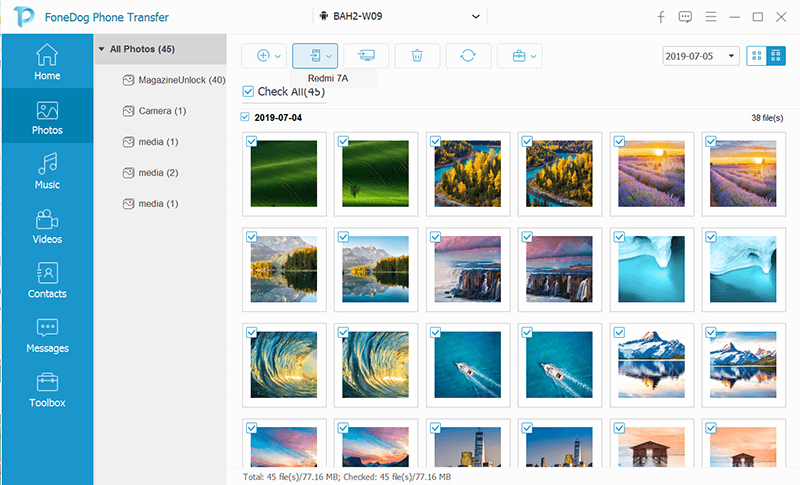
三星数据传输 这个应用程序会很简单。 您是否对如何使用 FoneDog 电话转移感到好奇? 请按照此分步指南进行操作:
注意:您必须下载并启动计算机上已有的软件
其他特性:
如果您仍然使用传统的手动方法 转移数据 从您的三星设备中,这里有一个更简单的方法,拖放。 它的工作原理类似于将文件从一个文件夹复制并粘贴到另一个文件夹而不删除原始内容。
或许,这种类型 三星数据传输 是大多数用户常用的,但实际上并不是每个人都熟悉正确的步骤。 只是快速刷新,这里是如何使用拖放方法从三星传输文件:
如果您正在寻找更多方式 如何执行三星数据传输,这里是我们收集到的更多方法,可以帮助您度过难关。
三星最近发布的 Galaxy 机型包括一项名为 Smart Switch 的新功能。 Smart Switch 应用程序允许您以无线方式传输大量手机内容,例如消息、照片、网页、视频、联系人等。
尽管此应用程序仅限于 Galaxy 设备,但希望在不久的将来,会有类似的应用程序运行相同。
以下是有关如何使用 Samsung Smart Switch 的指南:
但是,如果您没有将其与三星设备配对,则可以继续执行下面的下一个选项。
如果您想进行三星数据传输,Android 喜气洋洋是另一种选择。 您可以在任何支持 NFC 和 Android 光束的 Android 手机中使用此方法。
大多数昂贵的品牌都提供 NFC,您可以在手机背面的设置中轻松找到它,您可以看到 NFC 标志。
要通过 NFC 启用数据传输,请遵循以下指南:
传输完成后,您将听到另一个确认声音。 如果您有多个文件要传输,您可以执行相同的过程,直到将所有文件都传输到新设备。
蓝牙是另一种用户可以轻松执行的传输模式。 最好的是,包括三星在内的几乎所有安卓设备都具有蓝牙功能。 无需安装任何东西。
然而,蓝牙唯一的问题是有限的文件传输过程,当您进行批量传输时,需要很长时间才能将所有内容传输到新手机上。
但是,如果您至少要共享几个或更多文件,则绝对可以使用蓝牙。
SHAREit 是大多数 Android 设备中常见的另一个功能,用于共享大量信息。 您可以在 Android 手机之间通过 Wi-Fi 网络通过 Shareit 传输大多数应用程序。
以下是该工具的使用方法:
就是这样! SHAREit 是另一个可用于传输应用程序的功能。 截至目前,您可以使用 Shareit 发送或接收照片、应用程序、视频和联系人。
最后,我们完成了指南 三星数据传输. 你看,根据它的可用性和便利性,你可以使用很多方法。 在本文中,我们处理了不止一种方法。
我们讨论了如何使用一键操作将数据从三星传输到三星或其他安卓设备 FoneDog电话转移. 该软件的优点在于它提供的工具比您实际需要的要多。 事实上,这是一项很好的投资。
我们展示的其他方法是使用手动拖放选项,顺便说一下,这是我们使用的最常用的方法。 还有一个称为 Smart Switch 的三星专用传输功能,目前在大多数 Galaxy 手机上都可用。
高端安卓也可以借助安卓光束和NFC进行无线传输。 最后,您始终可以依靠蓝牙进行一些文件传输。
选择权在你; 如果您想尝试我们分享的任何这些方法,您可以随时返回这篇文章!
发表评论
评论
热门文章
/
有趣乏味
/
简单困难
谢谢! 这是您的选择:
Excellent
评分: 4.5 / 5 (基于 106 评级)